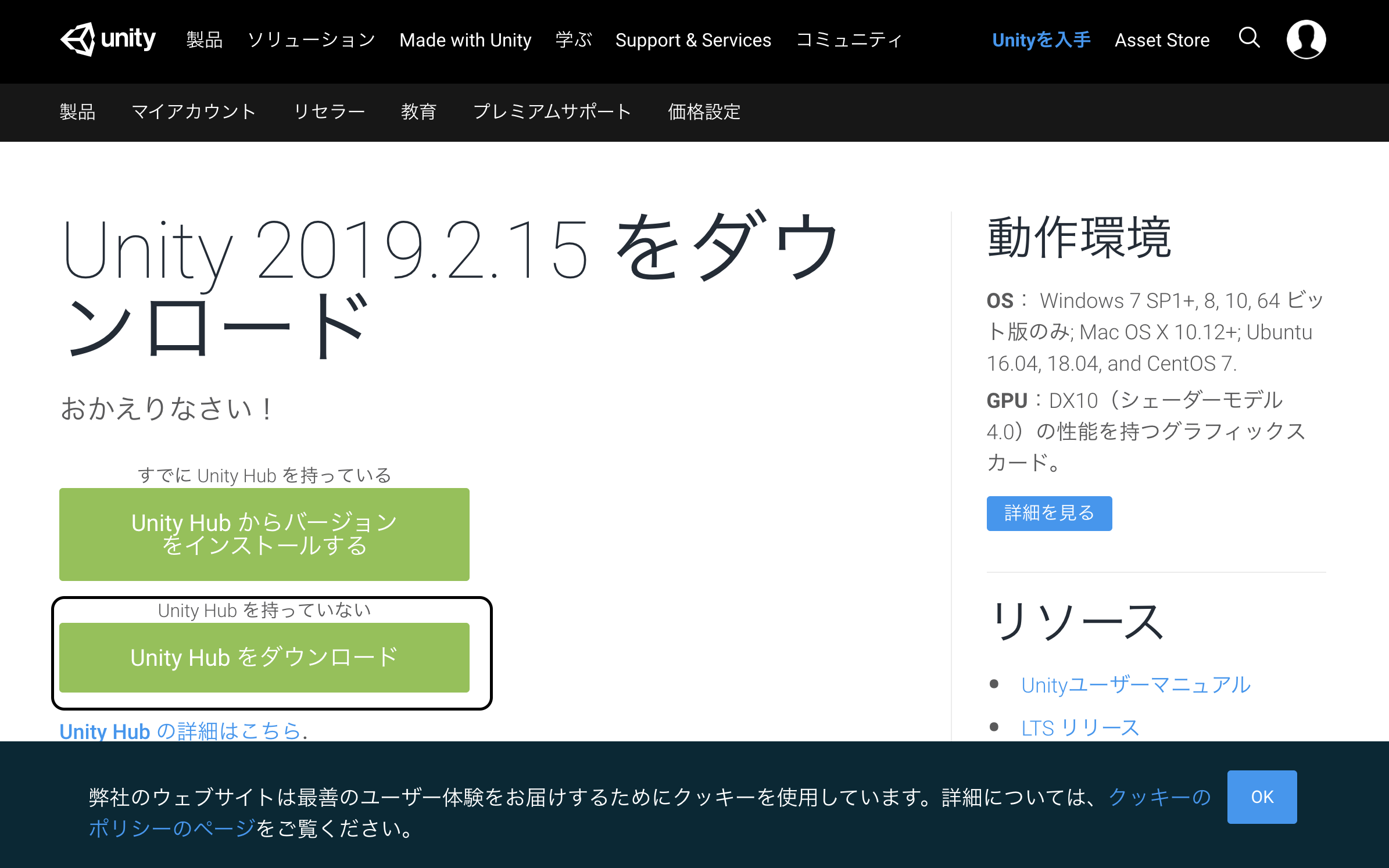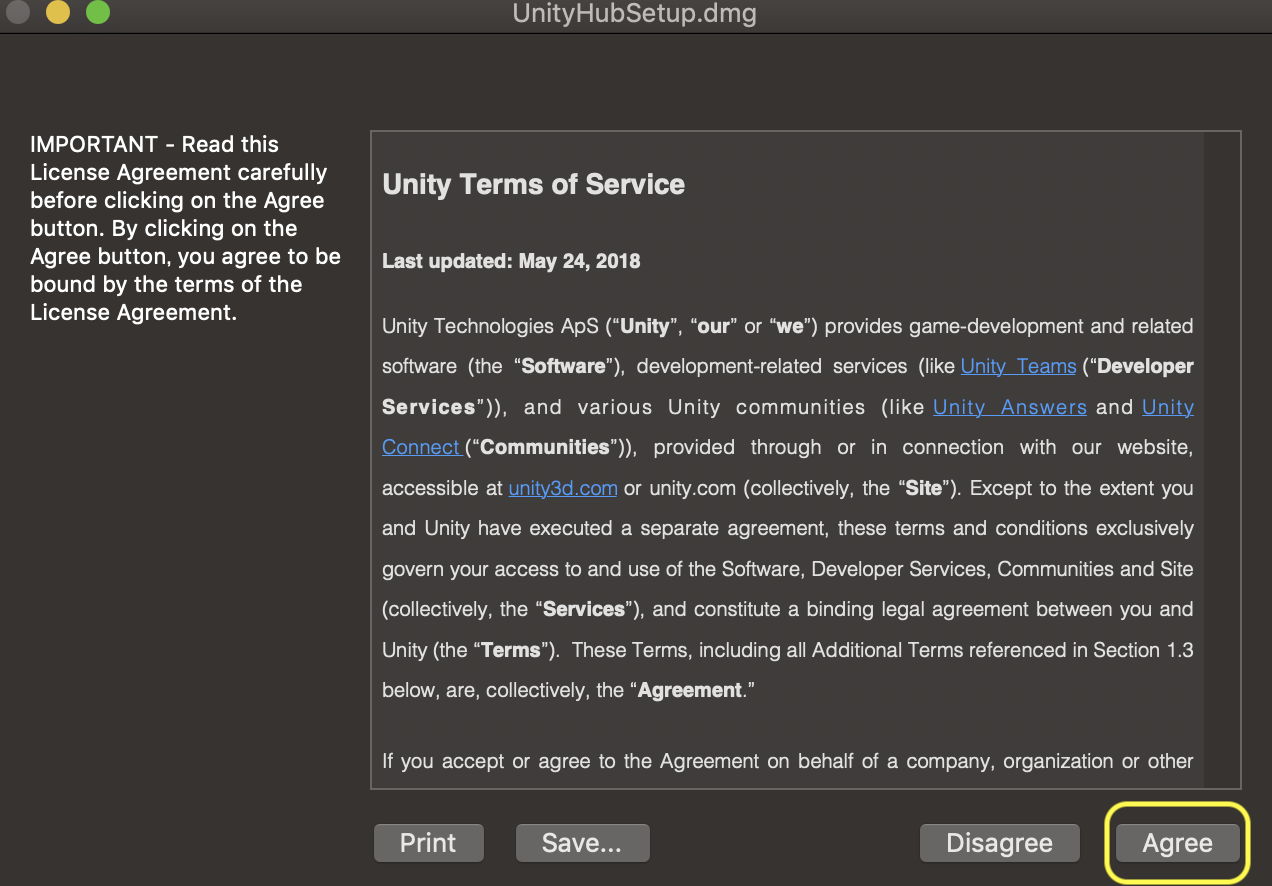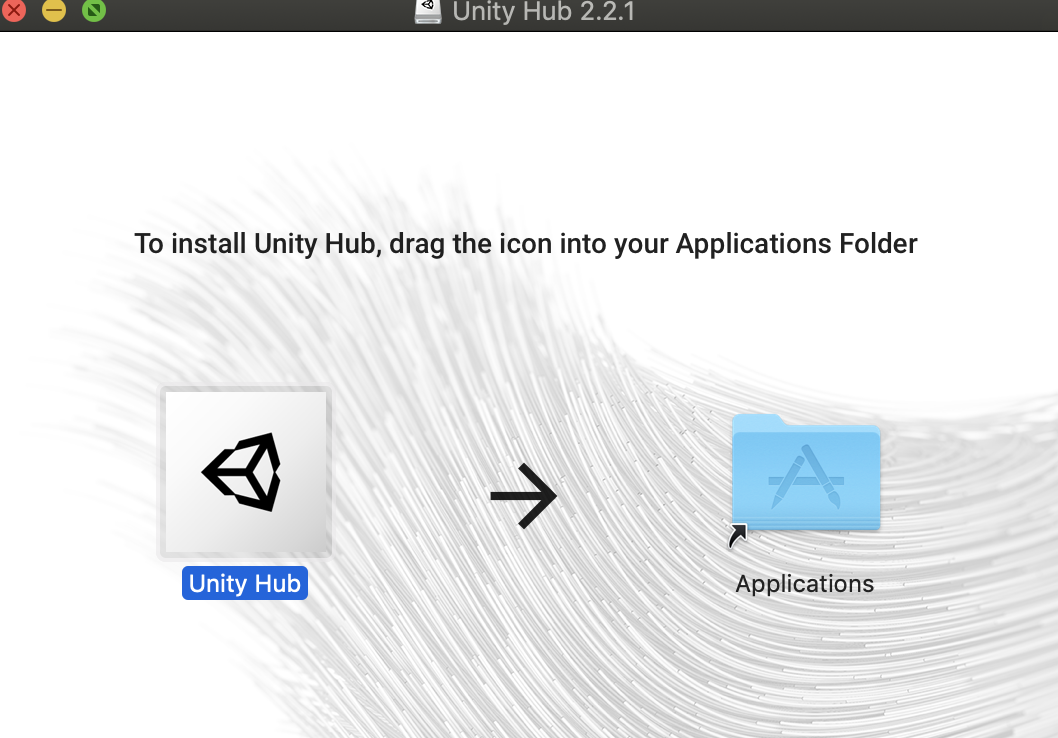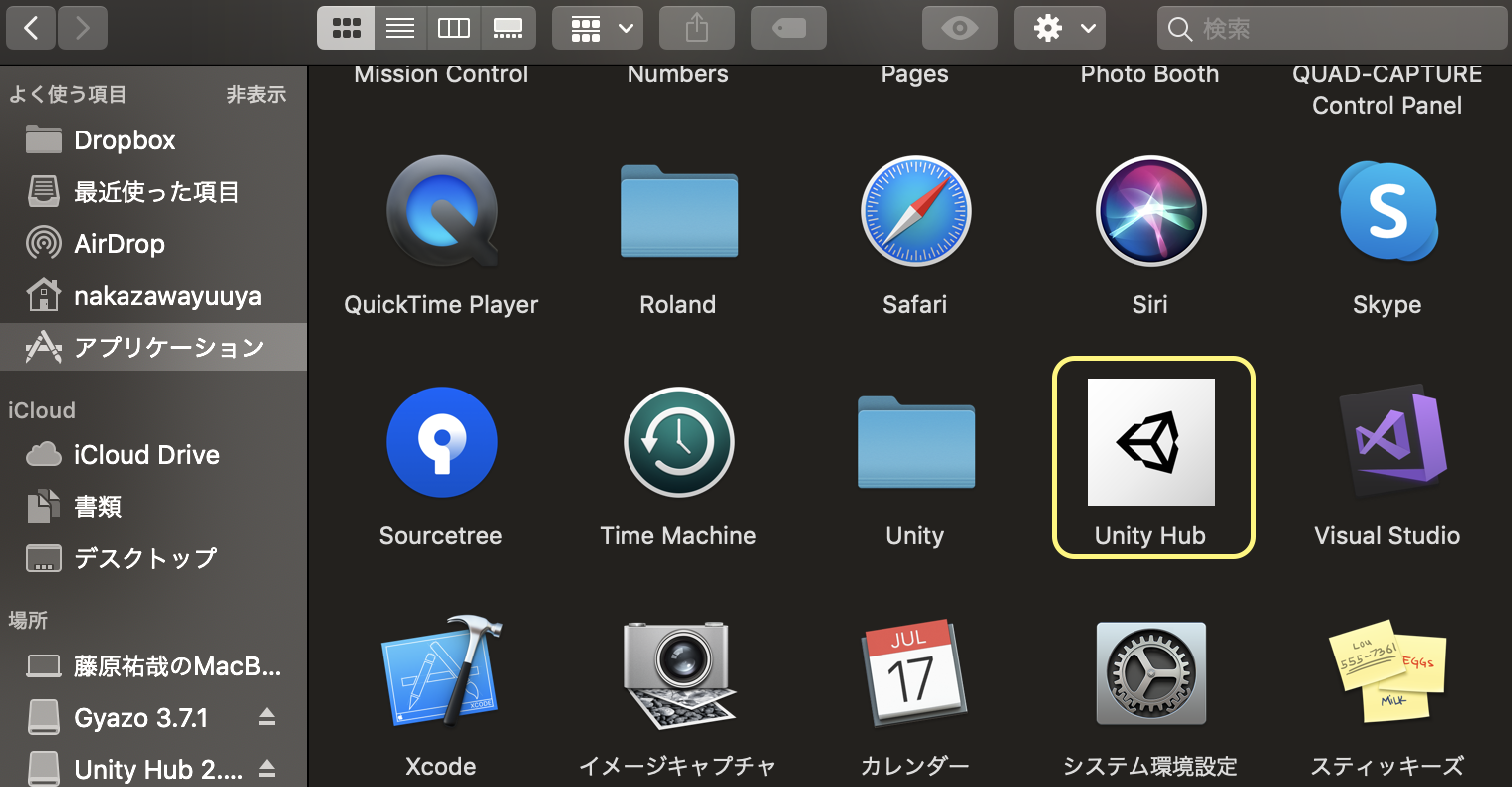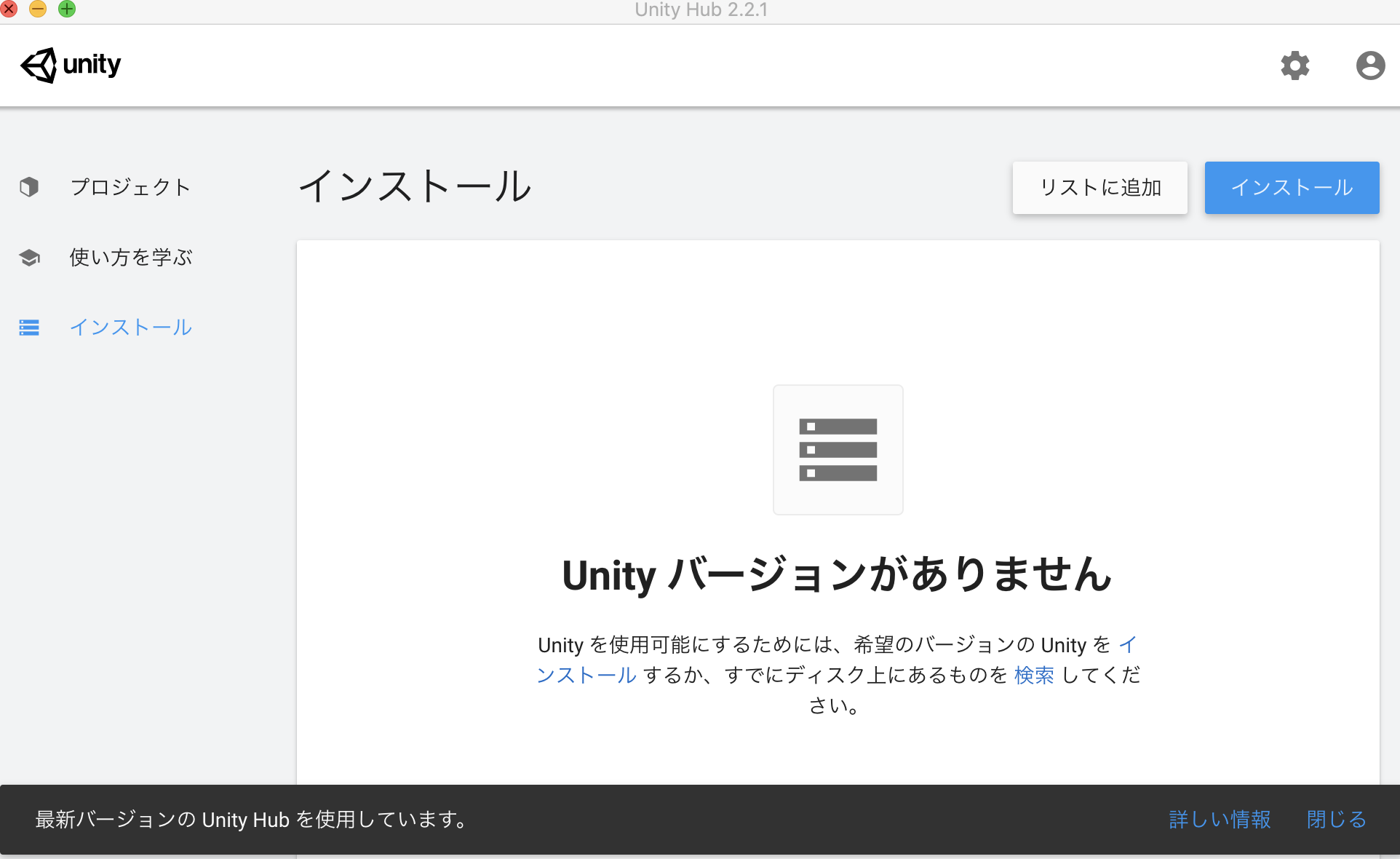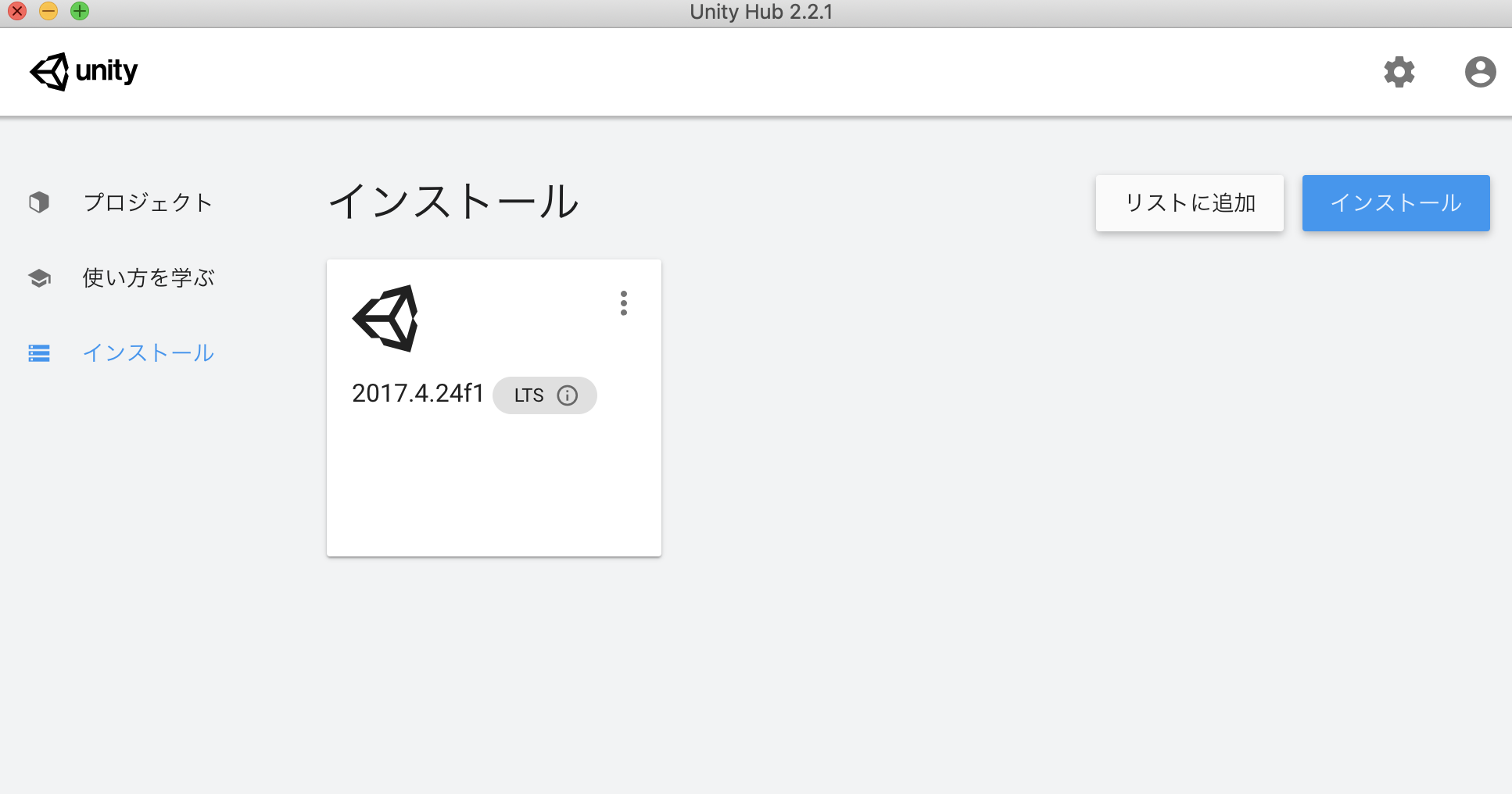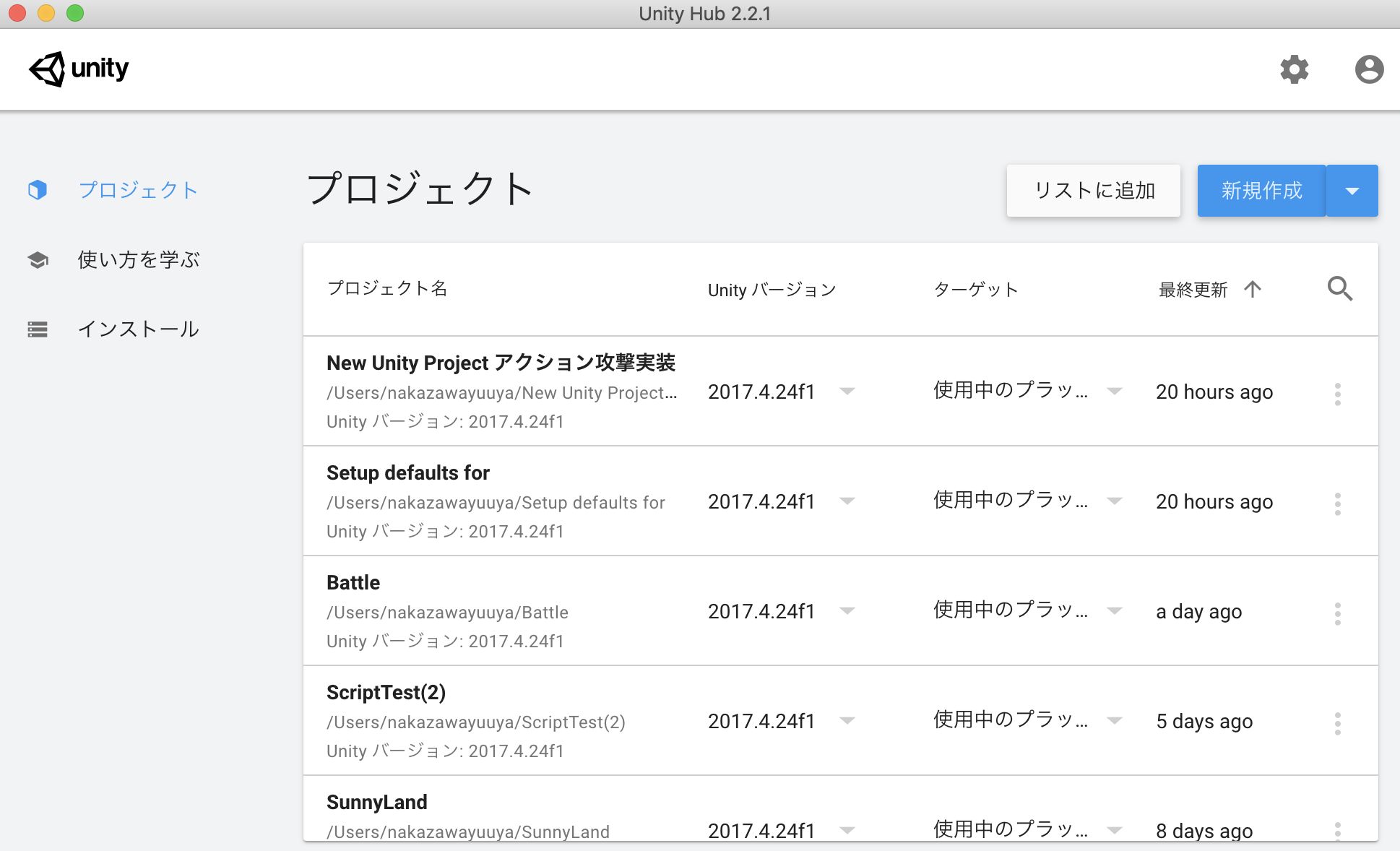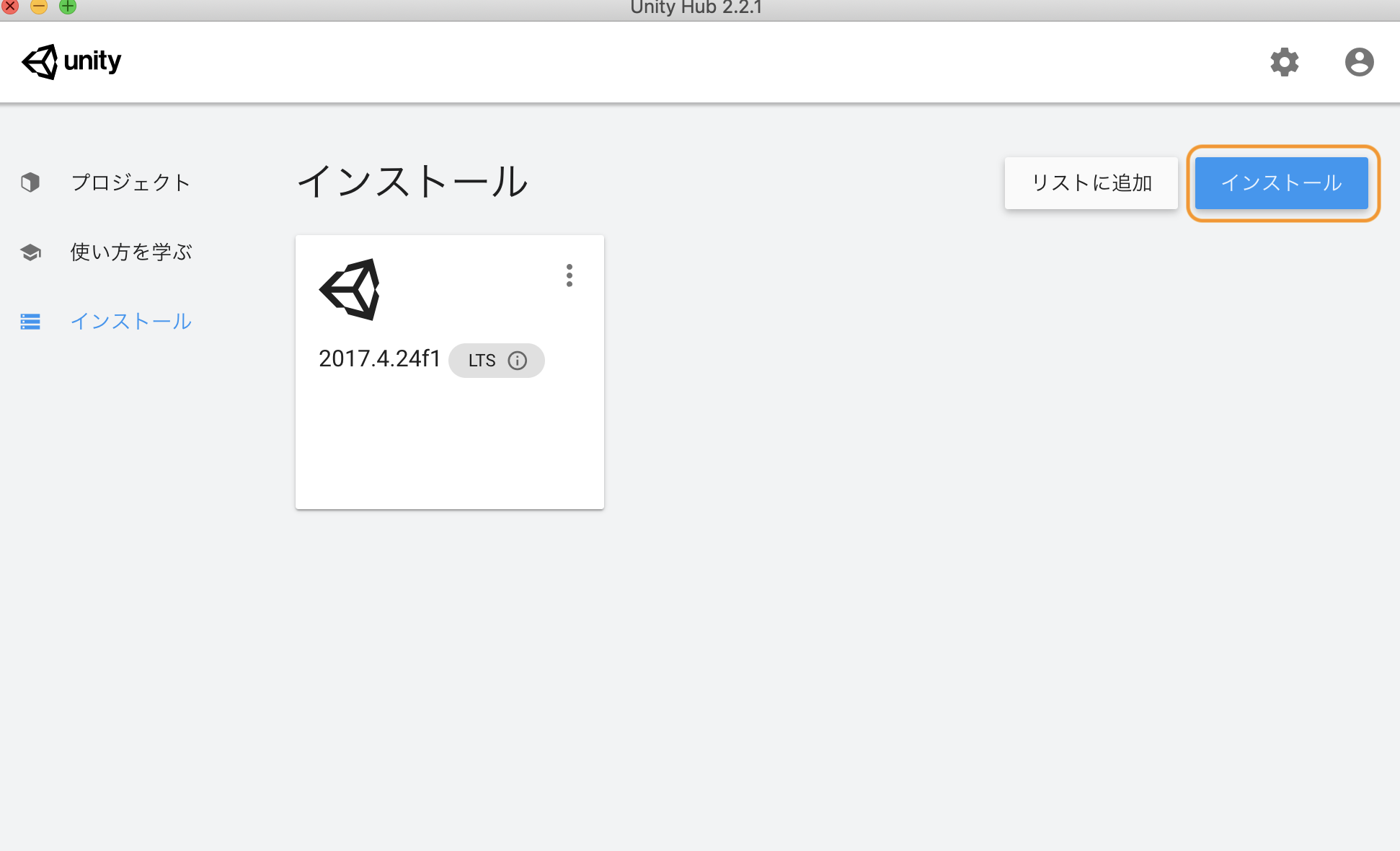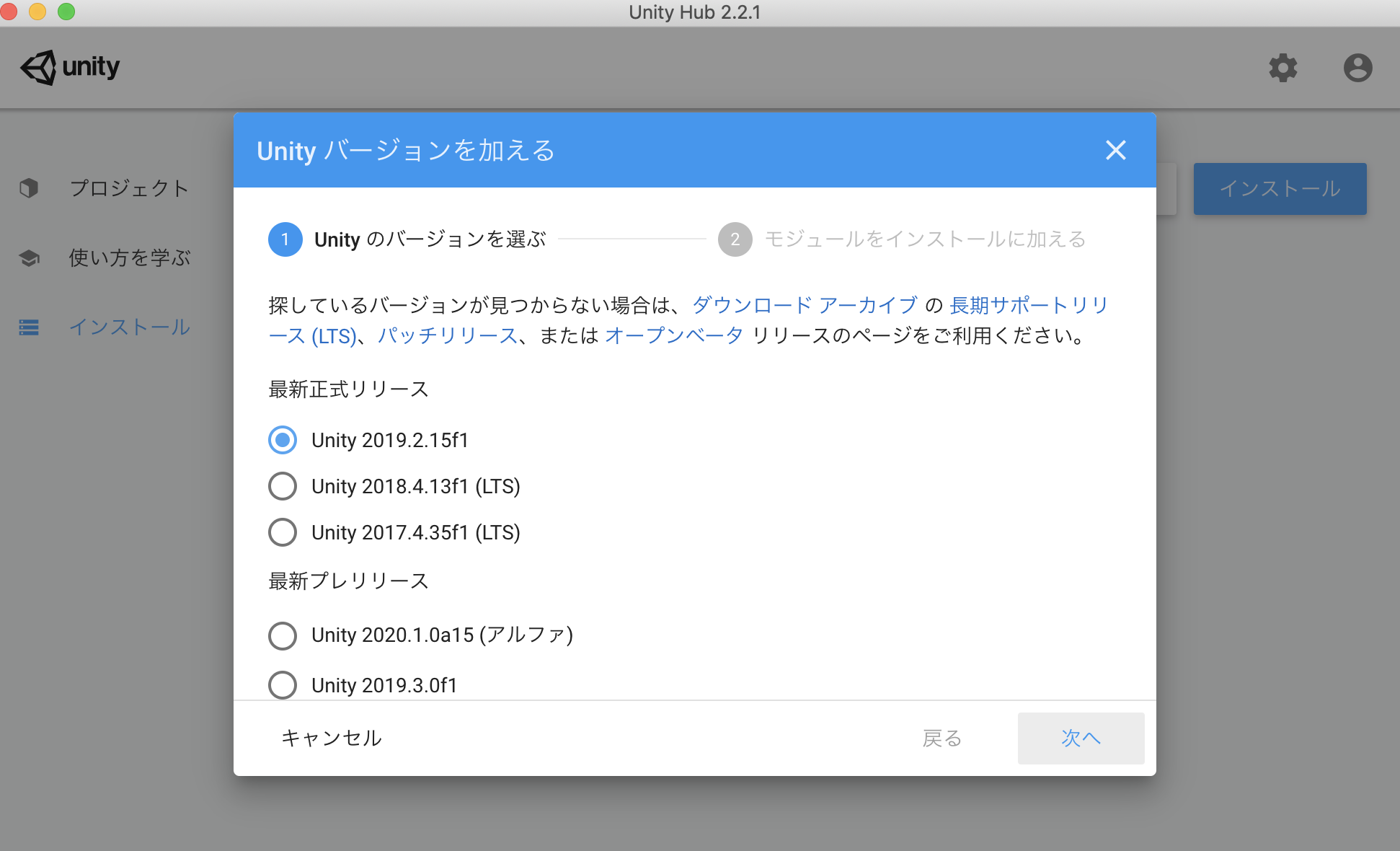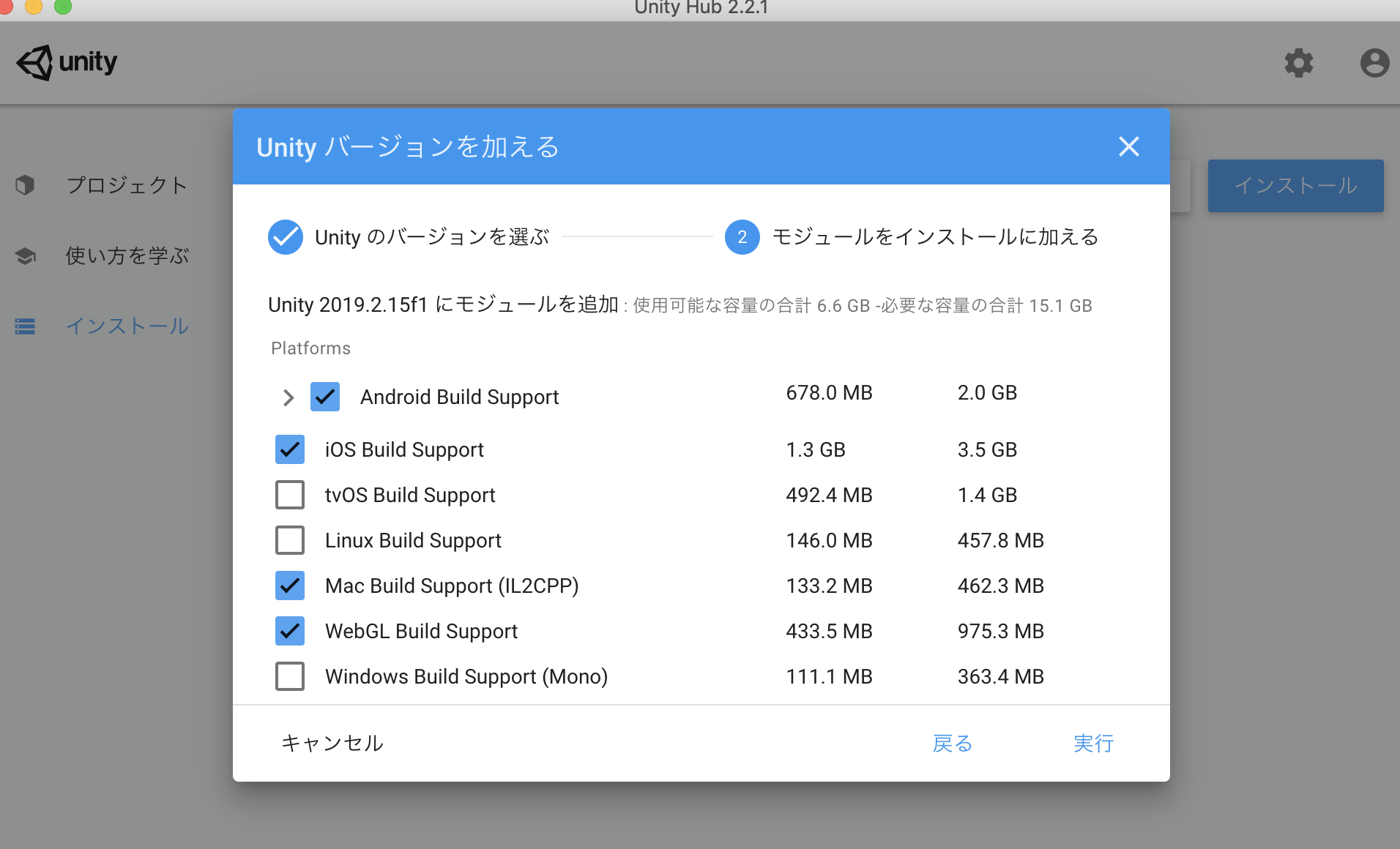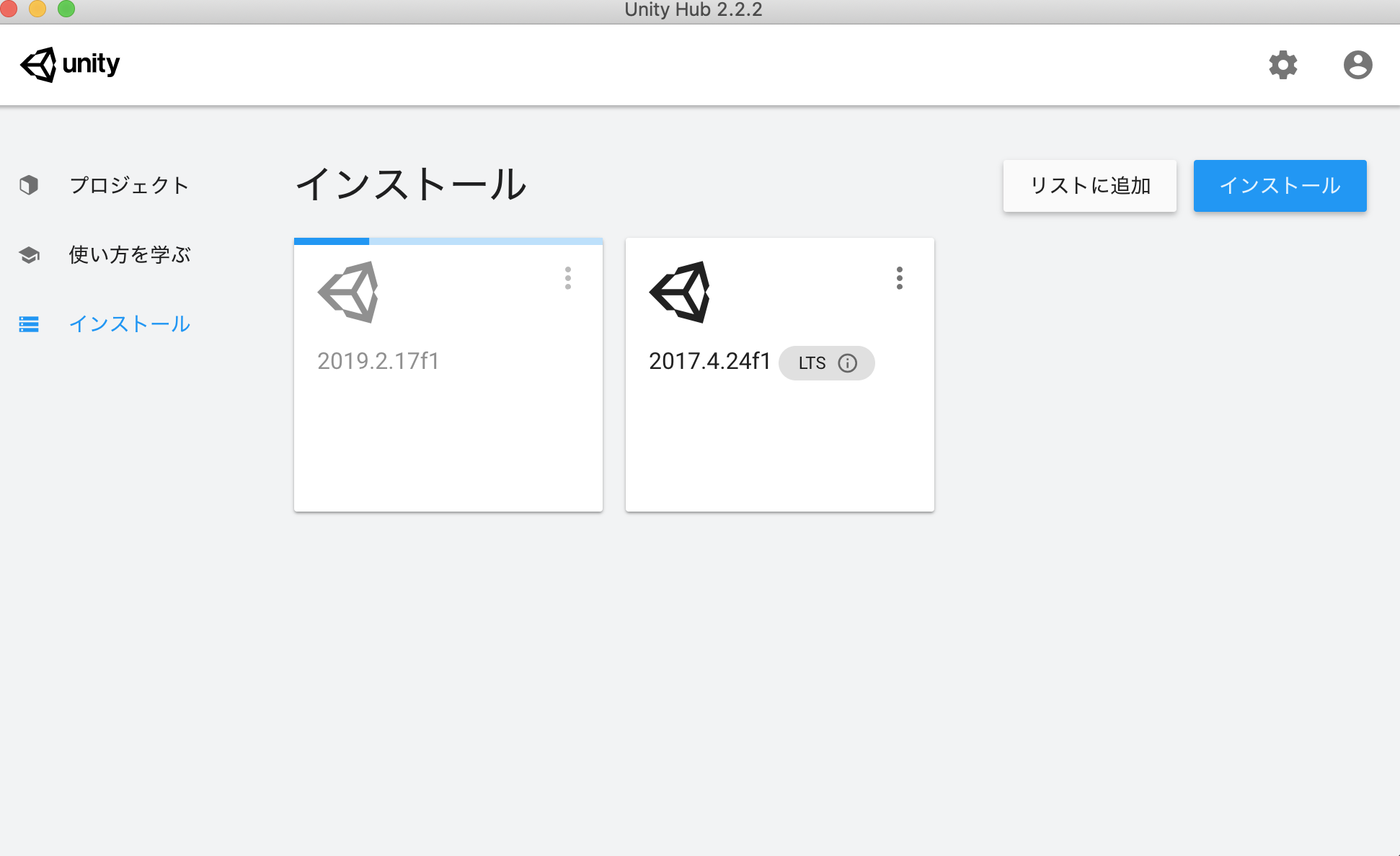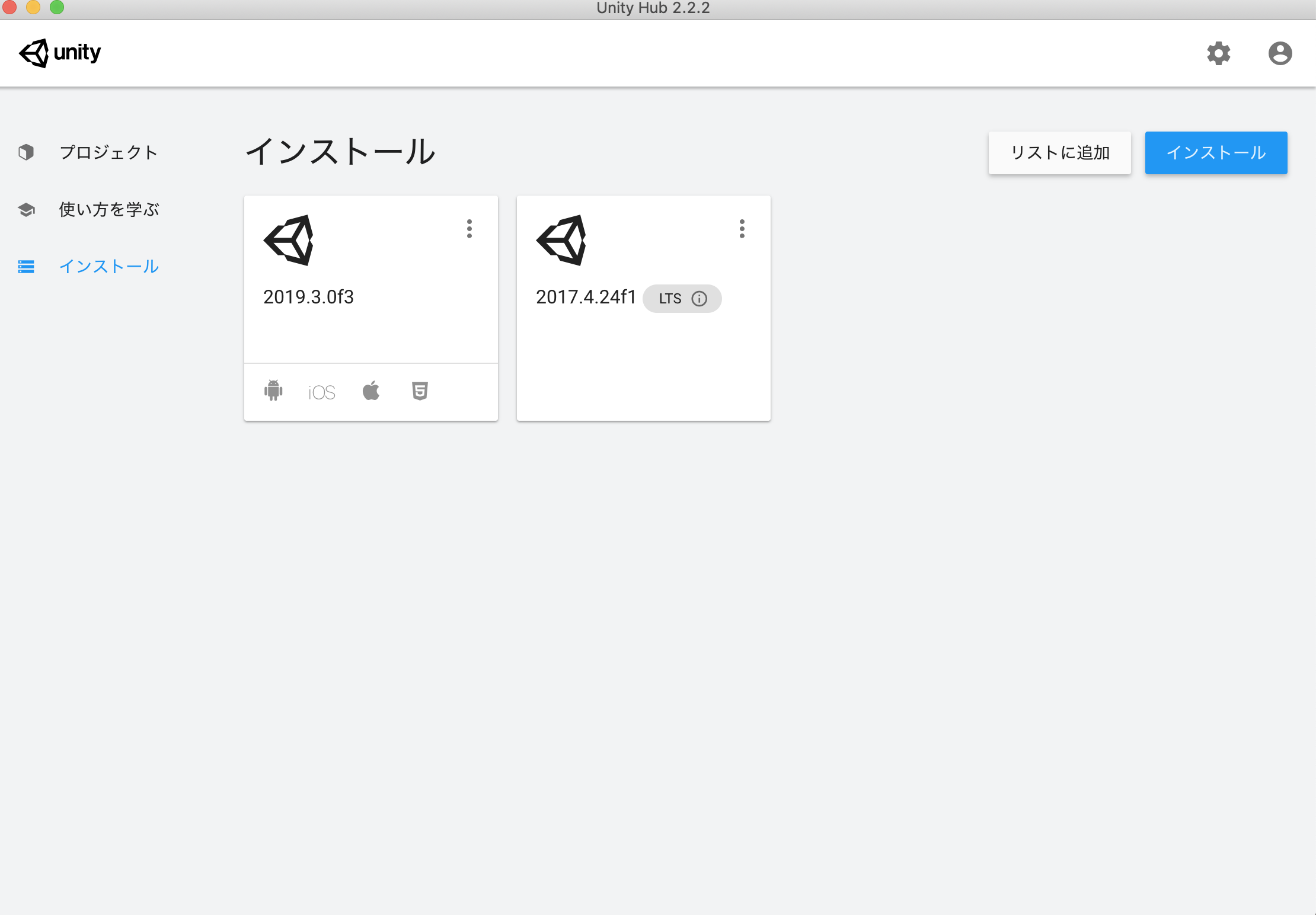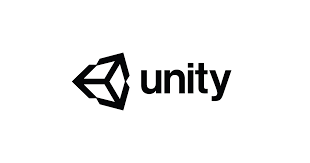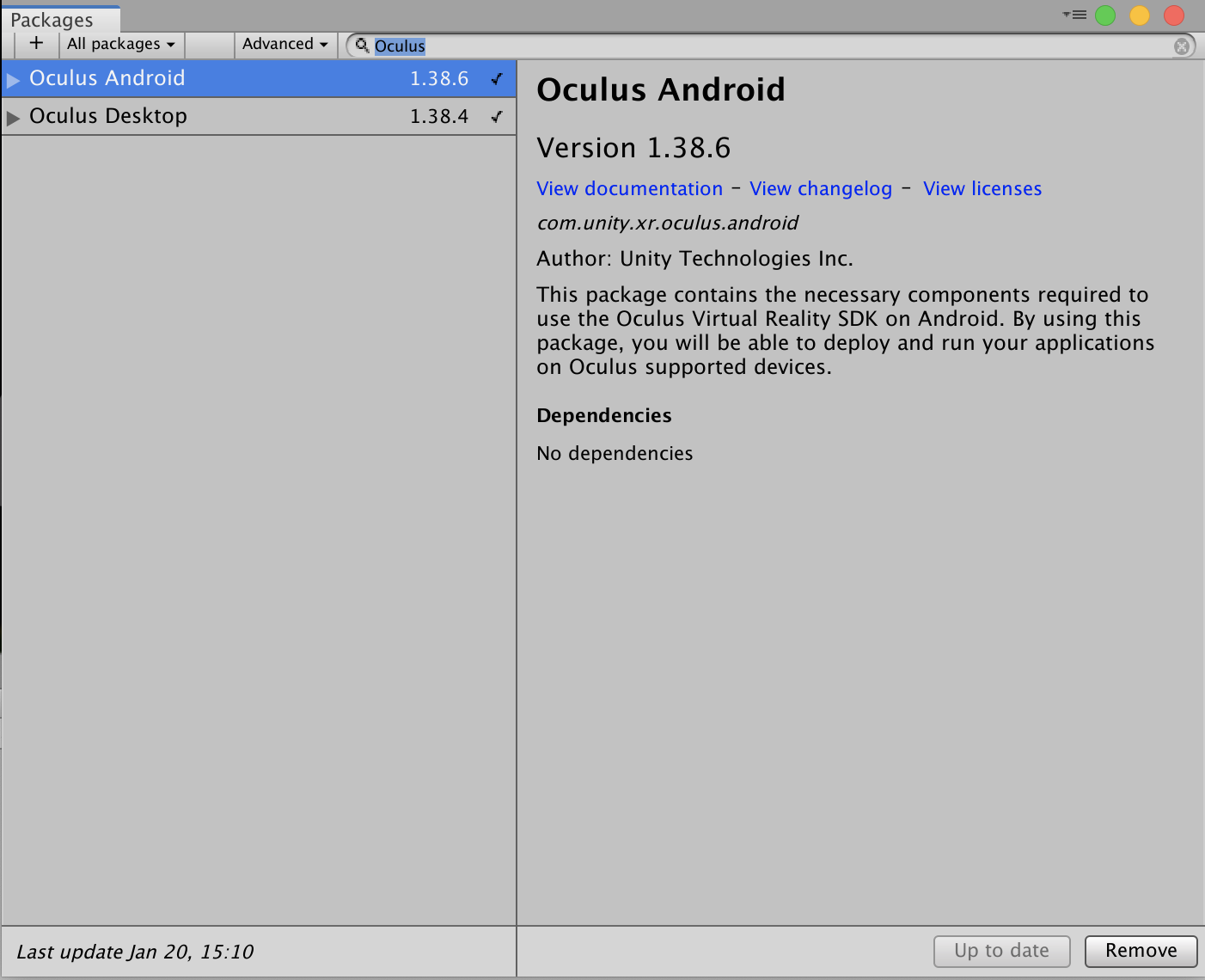- 投稿日:2020-01-20T23:44:07+09:00
LocalAvatarの手が表示されなくなった時の解決策
現象
LocalAvatarの手が表示されない。
解決策
Oculus > Avatars > Edit SettingsでIdを設定する。
(Forumの回答者によると、Idは有効なものでなくても良い。)AppIdを取得したい場合は、下記Create New AppからId取得可能。
https://dashboard.oculus.com/
参考
https://forum.unity.com/threads/oculus-local-avatar-hands-not-visible.730457/#post-5185838
https://qiita.com/shiena/items/0b7735a80e7d4358e5fb
- 投稿日:2020-01-20T23:26:40+09:00
クリスマスなので、ツイッターでコラボしてみた
クリスマス爆発しろ
表題の通りですが、例年通り、SNSランドに住み着いている通りのカメでした。
長く住み着きすぎたので、クリスマスアプリを実装してみました
ツイッターでコラボ
今回は、ツイッターのちょまど (https://twitter.com/chomado) さんの子をお借りして、Unityの3Dアプリ開発の学習を兼ねてコラボをしてみました
どんなアプリ
キャラクターが壁になっていて、壁で見て回れるアプリです
近未来できるといいなーと思いながら、エフェクトの学習も兼ねてみました
完成品
unityroom
https://unityroom.com/games/chirstmas_bakuhatsu
- 投稿日:2020-01-20T21:45:36+09:00
TelloをUnityでC#するときWifiでまとめたかった@EDU
EDU版だとWifiに紐付けらるようなので、やって見たメモ
やりたかったことはほぼ失敗で。。理想的にはWifiルータで接続をまとめたかった。。
TelloEDUにWifi接続を設定
https://qiita.com/mmt/items/d2f3005d0b140679dc23EDUは通信の準備OKなオレンジ点滅するが、Wifiの管理画面にはIP割当されない、、
Wifi管理画面から、MACアドレス入れてIP割り振りでも表示されない状態。。
社用のルータにした場合はIP割り振りされて動作ができた
Wifiルータの設定が悪い OR 機器の相性が悪い が原因かも
ルータの設定を調べる時間ないので、ドングル接続を試みる最終的にはWifiドングルで接続
ドングルでWifi直接アクセスで通信するようにしました。。
- 投稿日:2020-01-20T15:59:42+09:00
UnityHub(バージョン管理)インストール方法
UnityHubインストールの流れ Mac版
まずはUnityHubのインストール画面まで行きます。
今回は、UnityHubを持っていない方でダウンロードを行います。次にダウンロードしたUnityHubのフォルダを開くとUnity Terms of Service(Unity利用規約)が出てくるので、Agree(同意する)を選択します
同意した後に、この画面が出てくるので、UnityHubからドラッグ&ドロップでAppilcationsに入れてあげます。
入れ終わるとアプリケーションの中にUnity Hubがあるので、開いてあげます。
開くと、このような画面になります。
これで、UnityHubのインストールはOK
これだけでは、まだ使えないのでUnityの新しいバージョンをインストールする作業とリスト追加から古いバージョンのUnityを入れる作業に取り掛かります。
(前に開発したプロジェクトなどは、Unityをインストールしている元々あった古いバージョンをリストに追加してUnityHubに残しておくことが大事です。新しいバージョンのUnityで、前のプロジェクトを使うとエラーなど不具合が発生するために、古いバージョンのUnityで開くのがオススメです。)リストに追加を押して、古いバージョンのUnityを取り込むとこのようになります
左にあるプロジェクトを押すと警告文なども無く、無事に出来ています。
もし、UnityHubのインストールがOKになった時に、Unityの古いバージョンを入れずに、左のプロジェクトを押すと、プロジェクト名のところに警告文が出てきます。そうなった時は、Unityの古いバージョンを入れてあげると警告文はなくなります。
UnityHubからUnityのバージョンをインストールする方法
この画面のインストールを押します。
インストールを押したら、Unityのバージョンを選ぶ画面になります。
バージョンを選ぶ時は、慎重に選ばないといけない。この画面の1番新しいのは、年数の後にα版(アルファ)b版(ベータ)などが存在していて、初めてする方には、年数の後にf版を選ぶと安定しているので、エラーなどで大変な事にならないとの事なので。1番新しいバージョンの1つ下、もしくわその下のどちらかを選ぶのが好ましい。(最新正式リリースを選んでいると大丈夫)
このUnityのバージョンを選んだ後のモジュールをインストールに加える
これは、ビルドなど必要だなと思ったのを選び実行をします。
Unityのバージョンを加えたら、Unityの新しいバージョンが入ってるのがわかります。これで無事にUnityのバージョンをインストールする事ができました。お疲れ様でした。
インストールする際はネット環境の良い場所で、するようにしましょう。
電波が乱れているところなどですると、ちゃんと入らない場合があり、インストールが上手く出来なくて時間が掛かります。簡単に書いたのですが、もし、この記事だけでは分かりづらい事などあると思いますので、自分がお世話になっているところなどのリンク先を貼っときますので、そちらの方なども参考にしてはいかがでしょうか。
ゲームの作り方
https://dkrevel.com/makegame-beginner/unity-hubゆみしん夫婦のブログ
https://yumishin.com/unityhub-how-to-use/
- 投稿日:2020-01-20T15:21:51+09:00
Unityでファイル差し替えに対応する
会場の雰囲気とかみて現場で動画とか音声を差し替えたいんだよねって言われたときに、oFとかだとファイルを入れ替えるだけでよかったんですが、Unityでassetにインポートしてあるとファイル差し替えできませんでしたので試行錯誤してみました。
検索しても、対応策があまり見つからなかったので書いてみたいとおもいます。Unityはあまり慣れてないので、別の方法があったらご指摘いただきたいです。
Windows
Unity 2018.4.14f1準備
差し替えたいファイルをStreamingAssetsフォルダにコピーする
StreamingAssetsフォルダはビルドした後特定のフォルダにそのままコピーされます
なければフォルダを作成します動画の場合
Application.streamingAssetsPathでビルド後のStreamingAssetsのパスが取得できるので、ファイル名を追加してから、VideoPlayerのurlに設定しますサンプル
uGUIのRawImageに動画再生させます
- AssetにRenderTextureを作成(ムービーと同じサイズ)
- RawImageをHierarchyに作成
- 作成したRawImageがちゃんと見えるかRect Transformを確認
- 3で作成したRawImageのTextureに1で作成したRenderTextureをアタッチ
- 3で作成したRawImageにVideoPlayerをアタッチ
- 3で作成したRawImageにC#スクリプトをアタッチ
- 5でアタッチしたVideo PlayerのTarget Textureに1で作成したRenderTextureをアタッチ
using UnityEngine; using UnityEngine.Video; public class LoadMovie : MonoBehaviour { // Start is called before the first frame update void Start() { VideoPlayer videoPlayer = GetComponent<VideoPlayer>(); videoPlayer.url = Application.streamingAssetsPath + "/movie.mp4"; } // Update is called once per frame void Update() { } }音声の場合
半日ぐらい検索しても見つかりませんでした。
有料アセットのEasy Saveを使うとAudioClipとして読み込みができますので、StreamingAssets内のパスを動画と同様の方法で取得したのちAudioSourceのclipに指定すればよいです。string url = Application.streamingAssetsPath + "/" + file.Value; AudioClip audioClip = ES3.LoadAudio(url, audioType); audioClip.name = file.Value; if(audioClip !=null) { audio.clip = audioClip; }
- 投稿日:2020-01-20T15:19:05+09:00
【unity】oculusをビルドすると真っ暗な世界になる
ハマったこと
- Oculus Questでビルドすると、真っ暗な画面が表示されます
- こちらこ記事などを参考に普通のにビルドの際にすべき設定はしたはずです
- エラーも特に出ません
やったこと
Window > Package Managerから、
Oculus Androidをinstallする。以上です。(上の写真はインストール済みのものです)
素晴らしいですね。
(中身ない記事になりすぎて困惑している)